QQ浏览器更改缓存目录图文教程
1、打开qq浏览器,看向浏览器右上方,在这里可以看到一个由三条横线组成的“菜单”的图标,使用鼠标点击该图标;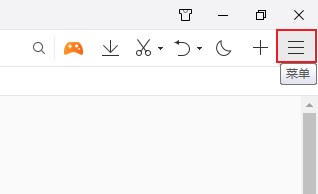
2、点击图标之后下方就会弹出一个菜单窗口,在窗口中可以看到一个很明显的“设置”图标,点击进入设置页面;
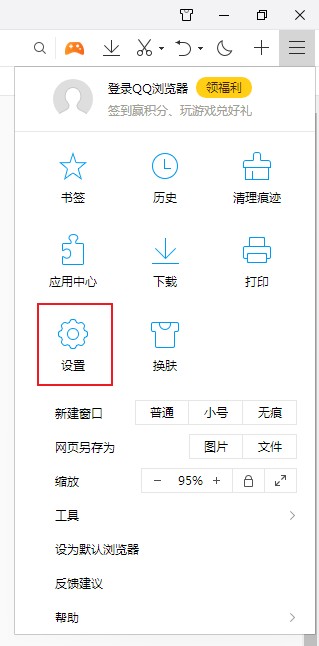
3、之后我们就进入到了QQ浏览器的设置页面,在页面顶部点击切换到“高级”设置页面;
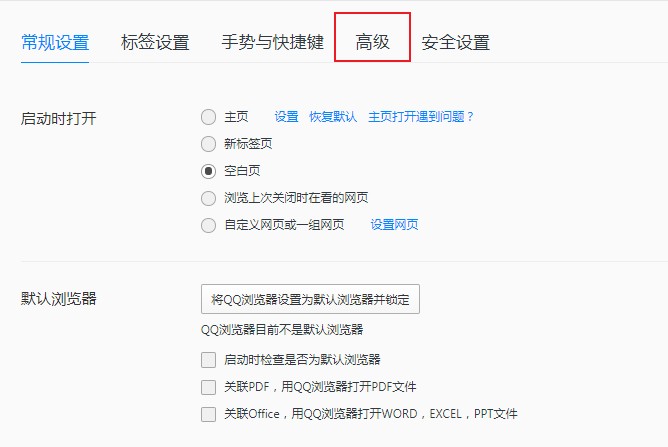
4、在高级设置页面中可以看到“缓存目录”选项,可以看到当前缓存目录是在C盘之中的,点击右侧的“更改”按钮;
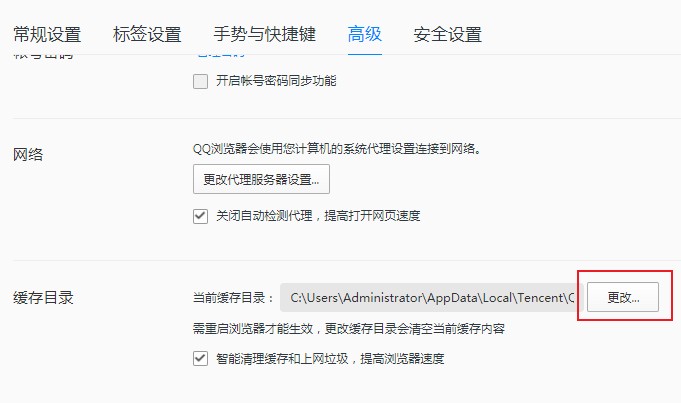
5、点击按钮之后就会弹出一个“浏览文件夹”窗口,在C盘之外的磁盘中选择新的缓存目录,然后点击“确定”按钮就可以了;
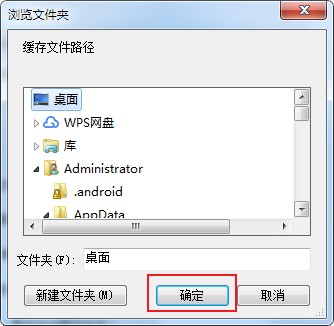
以上就是QQ浏览器更改缓存目录图文教程,不知道对大家是否有所帮助,更多QQ浏览器相关内容欢迎大家继续关注浏览器之家。